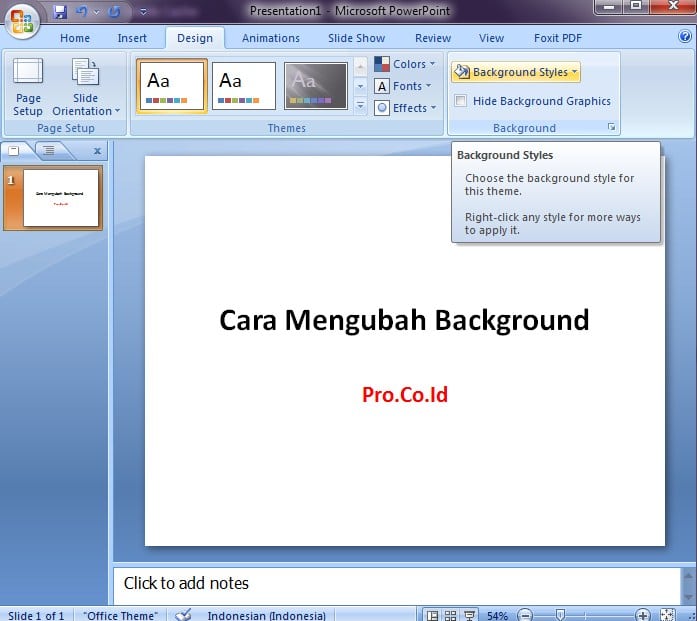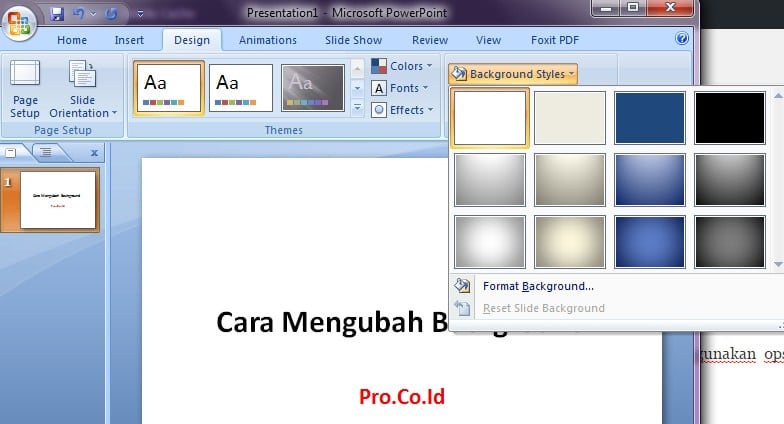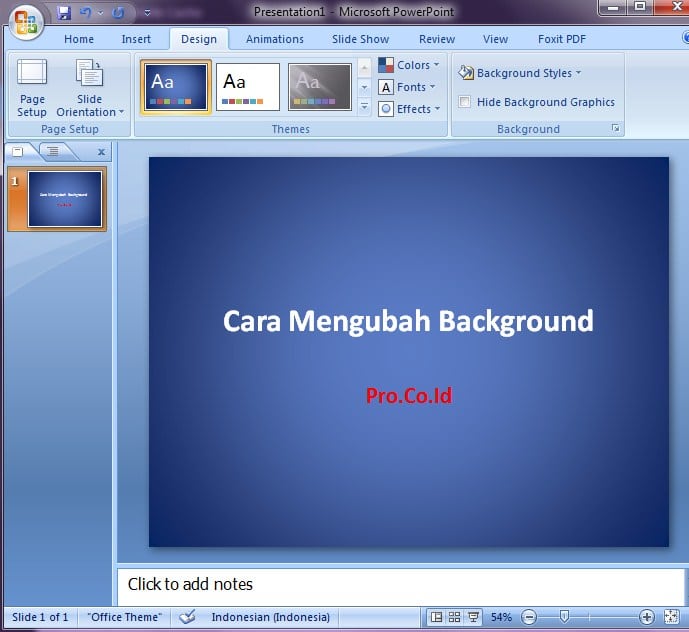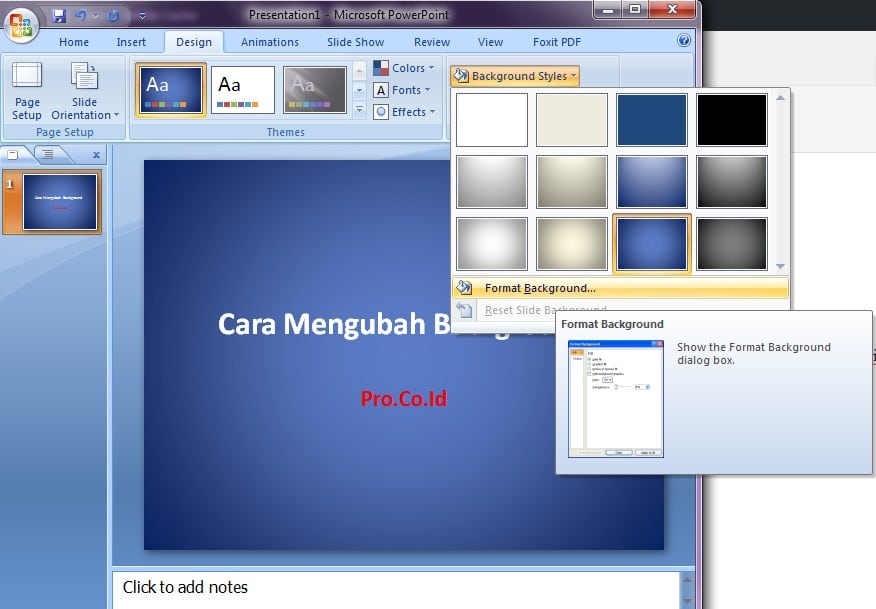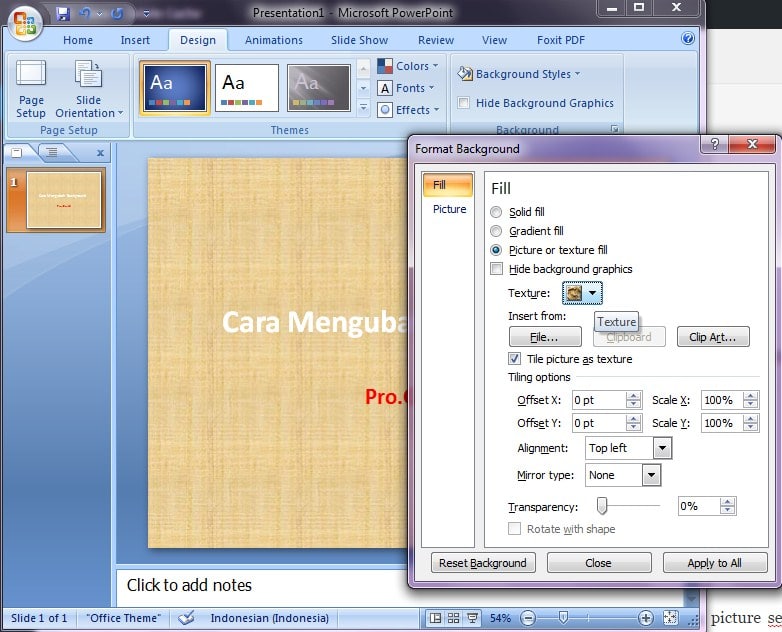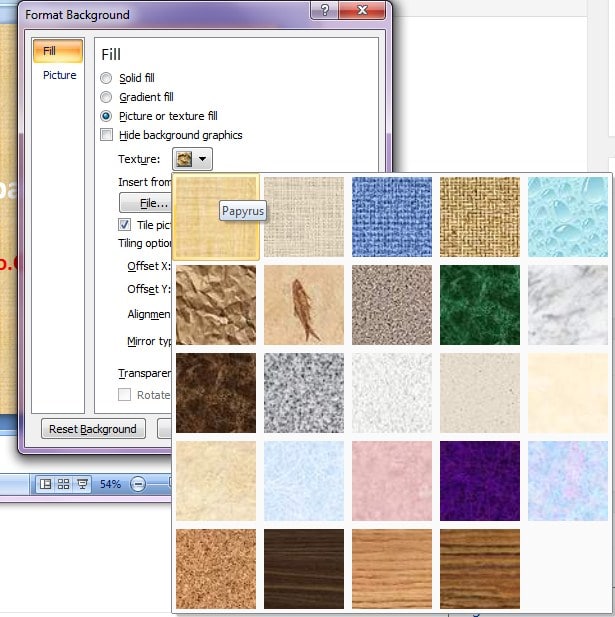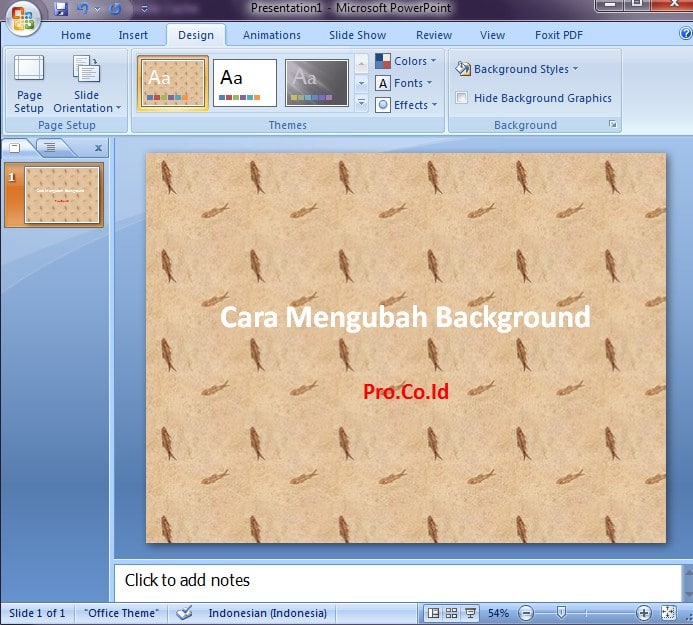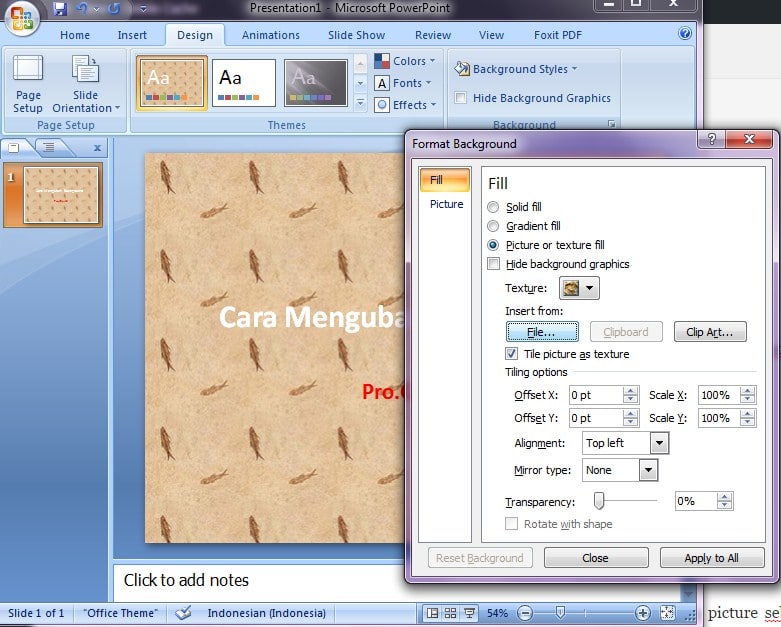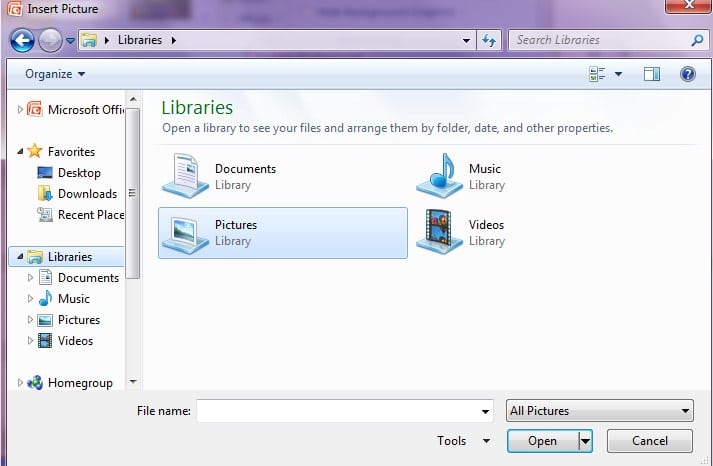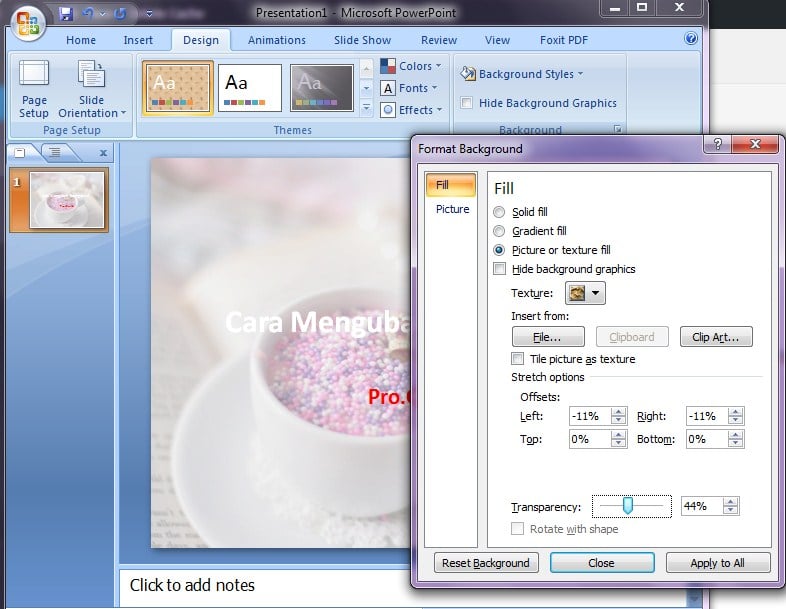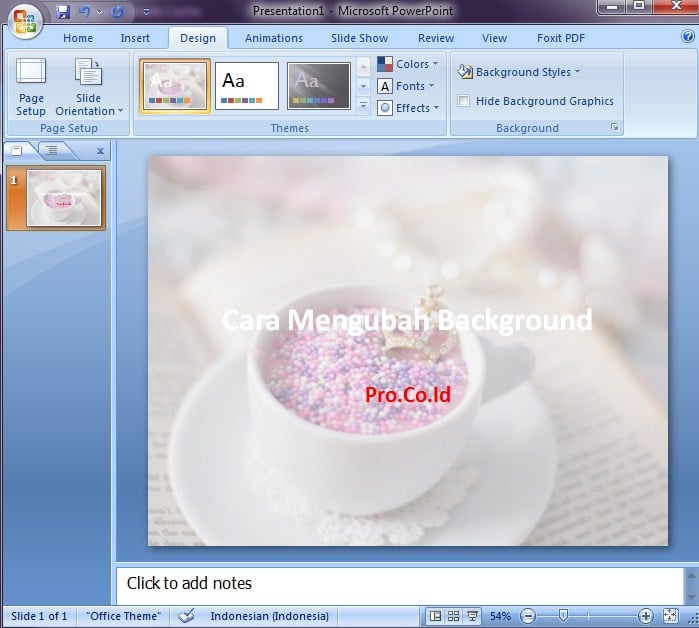Pro.Co.Id – Microsoft power point merupakan aplikasi pada ms.office yang digunakan untuk melakukan persentasi, biasanya aplikasi ini digunakan dalam kegiatan persentasi dibidang pendidikan, bisnis atau perkantoran.
Dalam aplikasi power point kita dapat mengubah background pada tampilan side-nya. Background memiliki kekuatan untuk menambah daya tarik peserta persentasi. Pada aplikasi ms.Office menyediakan pilihan warna dan pola yang digunakan untuk membuat menarik tampilan background.
Berikut ini merupakan cara yang bisa anda gunakan untuk merubah tampilan background slide persentasi.
Mengubah Warna Background
- Untuk mengatur pola background pada slide, ikuti langkah-langkah berikut ini
- Buka slide yang akan diubah warna slide nya
- Kemudian, klik Ribbon Design
- Pada bagian background Style, klik anak panah lalu pilih background yang di inginkan.
- Inilah hasil yang telah anda pilih
Selain menggunakan cara diatas, kalian juga dapat membuat tampilan sendiri menggunakan opsi format. Simak uraian dibawah ini.
- Plih ribbon Design, pilih ikon Background Style
- Lalu pilih opsi Format Background yang ada dibagian bawah
- Setelah itu, akan muncul kotak dialog Format Background seperti berikut.
- Lalu pilih file dan pilih gambar yang anda inginkan.
- Inilah hasil yang telah di pilih
Menambahkan foto pada Slide
Selain menggunakan pola background diatas, anda juga dapat menggunakan foto atau picture sebagai background. Simak penjelasan dibawah ini.
- Siapkan persentasi yang akan diberi foto
- Lalu pilih ikon Background Style
- Maka akan muncul kotak dialog , lalu pilih Picture or Texture Fill
- Lalu pilih gambar yang diinginkan
- Setelah foto di pilih, klik insert secara otomatis, lalu Ms.Power Point akan mengatur ukuran foto sesuai dengan slide presentasi.
- Gunakan opsi Transparency untuk mengatur transparansi
Setelah memilih background foto, lalu klik close untuk satu slide presentasi yang aktif. Sementara pada tombol Apply to All untuk menerapkan pada semua presentasi.
Itulah pembahasan tentang Cara Membuat Background Pada Power Point. Semoga pembahasan kali ini bermanfaat.